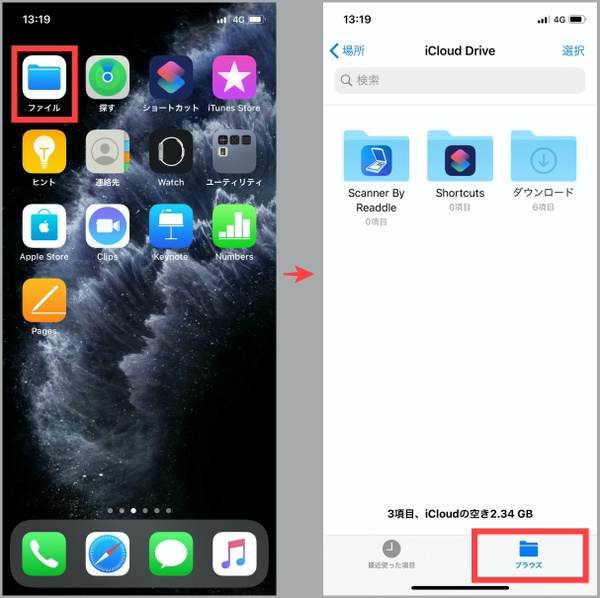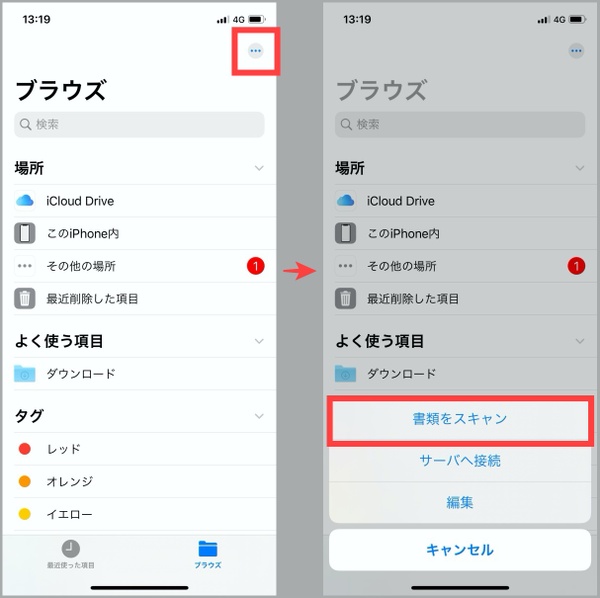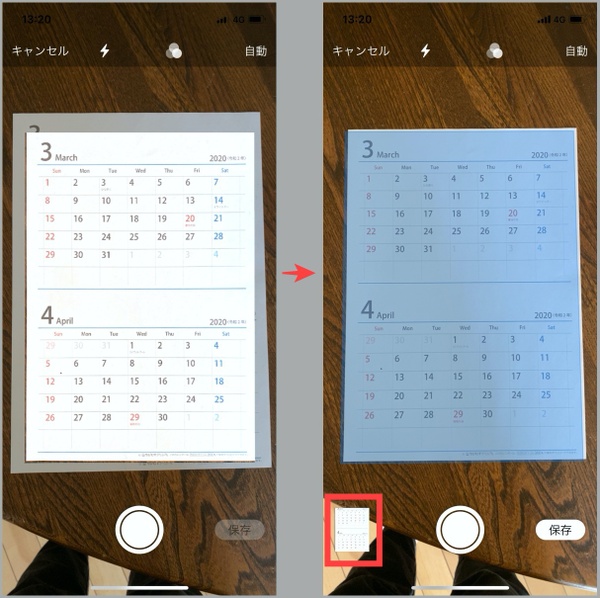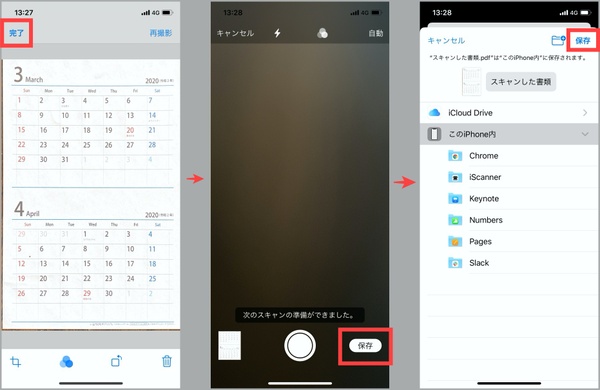新型コロナウィルスの感染拡大を理由に、自宅学習やテレワークを余儀なくされている方も多いと思います。
たとえば「紙の資料をスキャンしてメール添付し、送ってください」なんてやりとりで、困ることもあることでしょう。
そんな時に覚えておきたいのが、iPhoneで紙書類を簡単にスキャンする方法です。今回はこれについての手順をご紹介します。
まずはファイルアプリを起動して、ブラウズ画面を表示します。
続いて、「・・・」が3つ並んだアイコンをタップし、「書類をスキャン」をタップします。
スキャン画面に切り替わると、書類を自動で認識して、撮影します。たくさんの書類をスキャンするときに便利ですので、この機能は「自動」のままにしておきましょう。
撮影のほかにも、色の調整やフラッシュライトのオン/オフの切り替えなどができます。
スキャンが終わったら、画面左下の「サムネイル」タップして、トリミングやフィルター(カラー/グレイスケール/白黒など)の調整をしましょう。
仕上がりに納得できなければ、右上の「再撮影」をタップ。この仕上がりで良ければ「完了」と「保存」をタップして保存しましょう。
週刊アスキーの最新情報を購読しよう
本記事はアフィリエイトプログラムによる収益を得ている場合があります